Sõnumite kustutamine Google Hangoutsis (lauaarvuti ja telefonid)
Androidi Näpunäited Ja Nipid / / August 04, 2021
Kohandatud ROM | TsüaankloriidMod | Androidi rakendused | Püsivara värskendus | MiUi | Kõik varude ROM | Lineage OS |
Kuulutused
Google Hangouts on hea väike viis suhelda oma ärimeeskonna või sõpradega. Tavaliselt täidetakse postkast igasuguste vestlustega. Eelistan alati oma hangoutide postkasti puhtana hoida. Liiga palju sõnumilõike muudab selle ebaprofessionaalseks. Samuti muutub väga ärritavaks nii paljude sõnumitega palju ringi kerimine. Niisiis, proovin alati oma sõnumid Google Hangoutsist kustutada, kui see pole mõni oluline sõnum. Selles juhendis jagan teiega seoses sama Hangoutsis sõnumite eemaldamine.
Saate kustutada ainult Google Hangoutsi sõnumi, mille olete üks-ühele teinud. See tähendab, et Hangoutsi grupis peetud vestlusi ei saa kuidagi kustutada. Saate grupivestlustest loobuda ainult uute sõnumite saamise lõpetamiseks. Kontrollime neid üksikasjalikumalt.
Sõnumite kustutamine Google Hangoutsis
Kõigepealt uurime, kuidas arvutis Hangoutsi vestlusi kustutada.
- Sisestage oma brauseris järgmine URL: hangouts.google.com
- Siis näete kogu loendit vestlustest, mida olete pidanud erinevate inimestega.
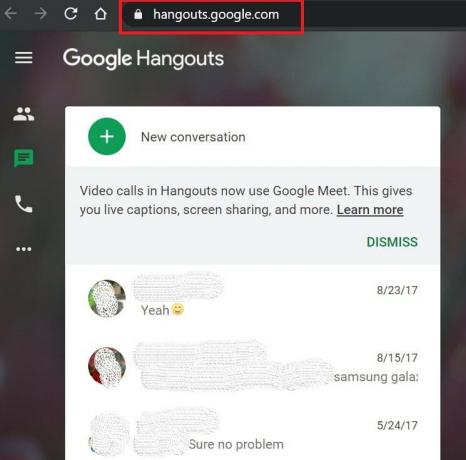
- Valige vestlus, mille soovite kustutada, ja avage see.
- Seejärel avaneb vestlus ekraani paremas servas
- Näete a hammasrattaikoon mis on mõeldud Seaded. Klõpsake seda
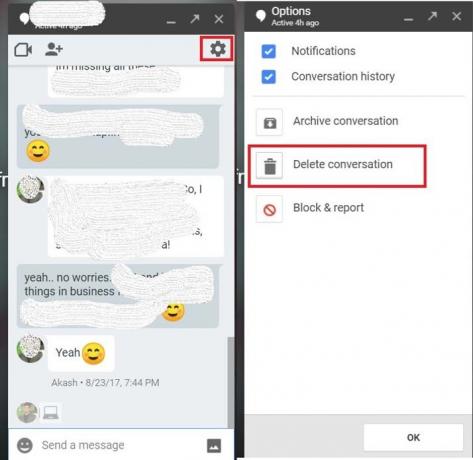
- Seejärel klõpsake kuvatavas menüüs nuppu Kustuta vestlus.
Vestluste kustutamine nutitelefonist
Nutitelefonidest saate ka vestlusi ja sõnumeid kustutada. Nende toimingute tegemiseks peab teie mobiilseadmetesse olema installitud rakendus Google Hangouts.
Kuulutused
- Käivitage Hangoutsi rakendus
- Siis valige sõnumilõng mille soovite kustutada
- Nüüd avaneb kogu vestlus
- puudutage paremas ülanurgas nuppu vertikaalne kolme punktiga nupp
- Puudutage kuvatavas väikeses menüüs nuppu Valikud
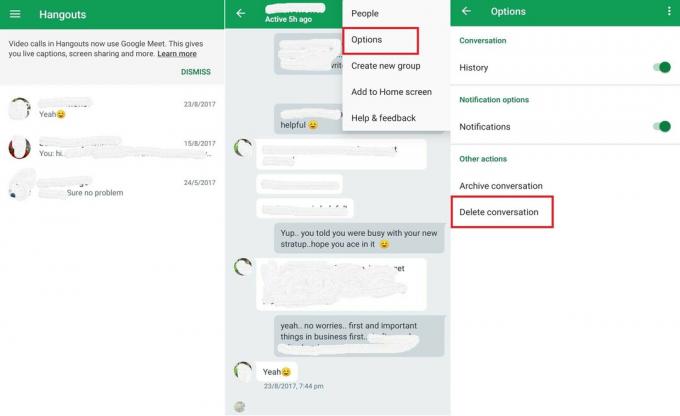
- Puudutage järgmisel ekraanil nuppu Kustuta vestlus
Nii on see kõige lihtsam viis Google Hangoutsi sõnumite kustutamiseks nii arvutis kui ka nutitelefonides. Kui eelistate saada puhast postkasti, kasutage seda informatiivset juhendit hästi.
Loe edasi,
- Nõrkade paroolide tuvastamine Google Chrome'i abil
- Muutke oma Google'i kontol ebaturvalisi paroole
- Spotify töölauarakendus on aeglane: kuidas seda parandada
- Mis on YouTube'i viga 410: kuidas seda parandada



